Com a ajuda do feedback dos clientes, reformulamos o menu superior no MyKinsta para facilitar a navegação no painel e permitir que você encontre rapidamente o que precisa.
A principal novidade dessa atualização está na navegação por breadcrumb, que agora conta com funcionalidades aprimoradas. Além disso, otimizamos o espaço no menu substituindo a antiga caixa de pesquisa de tamanho completo por um ícone de lupa, que ativa a função de pesquisa ou “Ir para”.
Na imagem abaixo, destacamos os elementos que foram alterados nessa atualização de navegação:

Os números de 1 a 5 são entradas na navegação breadcrumbs para um site WordPress típico, que agora fornece pesquisa direcionada e outros recursos em cada nível.
- Ícone “Casa” para retornar à página principal
- Empresa atual
- Todos os Sites WordPress (atrás do ícone do WordPress)
- Site atual do WordPress
- Ambiente atual
E, em seguida, Ícone de lupa para ativar a pesquisa no painel.
O exemplo acima mostra o caminho até um ambiente ativo do WordPress, mas a navegação por breadcrumb também pode levar a instâncias dos serviços de Hospedagem de Aplicativos, Bancos de Dados e Sites Estáticos da Kinsta.
Novas funcionalidades da navegação por breadcrumb
Veja com mais detalhes o que você pode encontrar na nova navegação por breadcrumb.
A partir da esquerda, ao clicar no ícone “Casa”, você voltará ao painel da empresa. (Isso é o mesmo que você clicar na logo da Kinsta no canto superior esquerdo de qualquer página do MyKinsta, mas esse ícone deixa essa finalidade mais clara).
Em seguida, você verá o nome da empresa ativa no momento. Clicar nele ativa um menu suspenso que permite alternar rapidamente entre empresas (caso tenha acesso a mais de uma). Se tiver permissões para edição, pode ir diretamente para as configurações da empresa exibida na navegação.
Você também pode iniciar o processo de criação de uma nova empresa a partir desse menu:
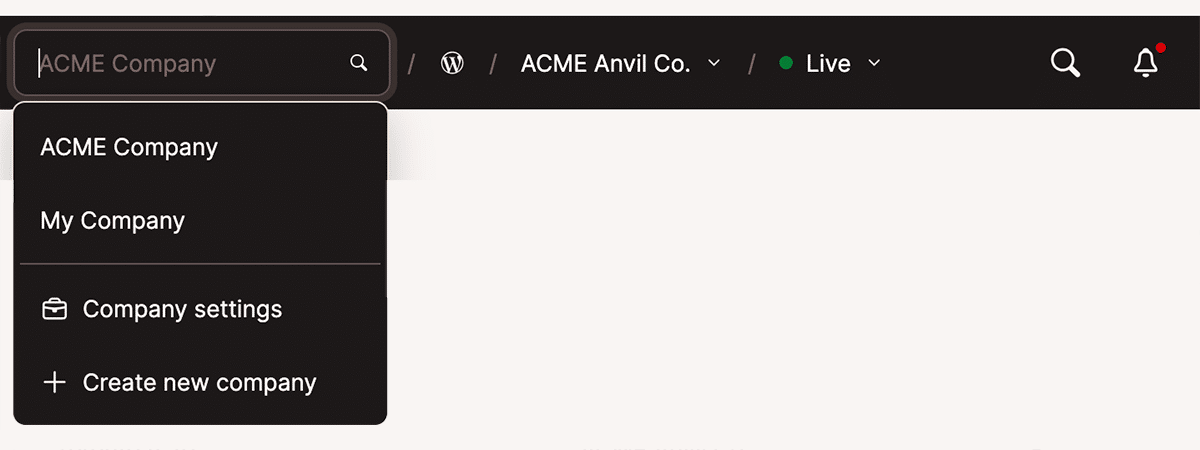
Se você trabalha com várias empresas no painel MyKinsta, pode começar a digitar na área de pesquisa para filtrar a lista de empresas disponíveis para você:

Um ícone com a logo do WordPress aparece à direita da entrada Empresa. Ao clicar no ícone, você verá a lista de todos os sites e ambientes do WordPress – assim como ao selecionar Sites WordPress no menu à esquerda do MyKinsta.
(Se você estiver acessando um dos serviços de Plataforma como Serviço da Kinsta, o ícone representará Aplicativos, Bancos de Dados ou Sites Estáticos.)
Em seguida, nessa navegação, você verá o site WordPress ativo no momento e um menu suspenso que permite alternar entre sites e acessar a opção de criação de um novo site:
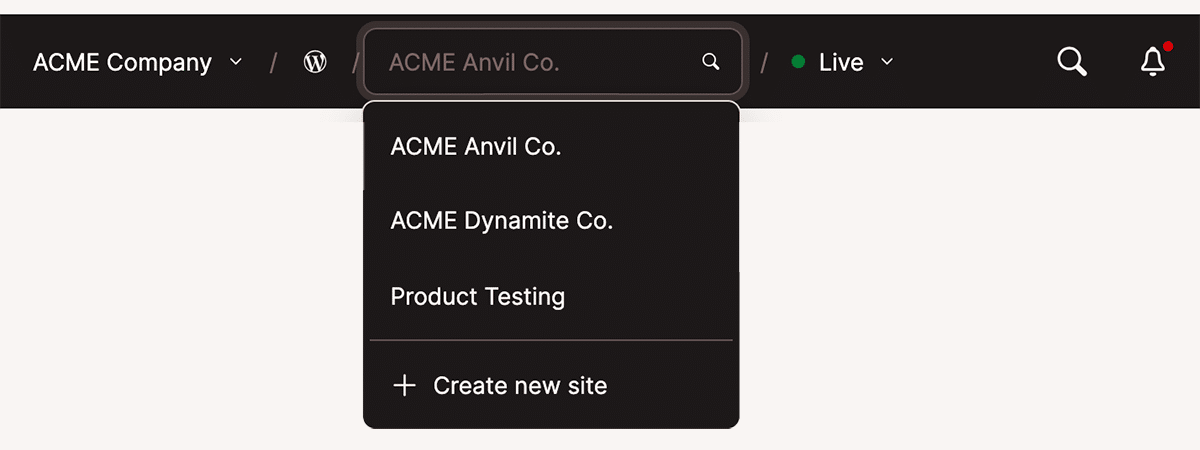
Assim como na navegação breadcrumb ao acessar a Empresa, você também pode digitar um termo de pesquisa para filtrar a lista de sites.
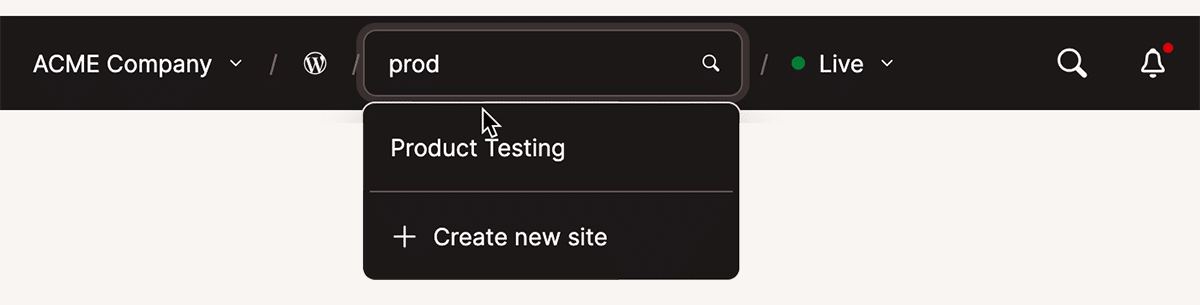
Ao gerenciar sites WordPress, os Ambientes aparecem por último na navegação breadcrumb. Ao clicar no ambiente ativo, um menu suspenso é exibido, permitindo alternar entre ambientes ou iniciar a criação de um novo:
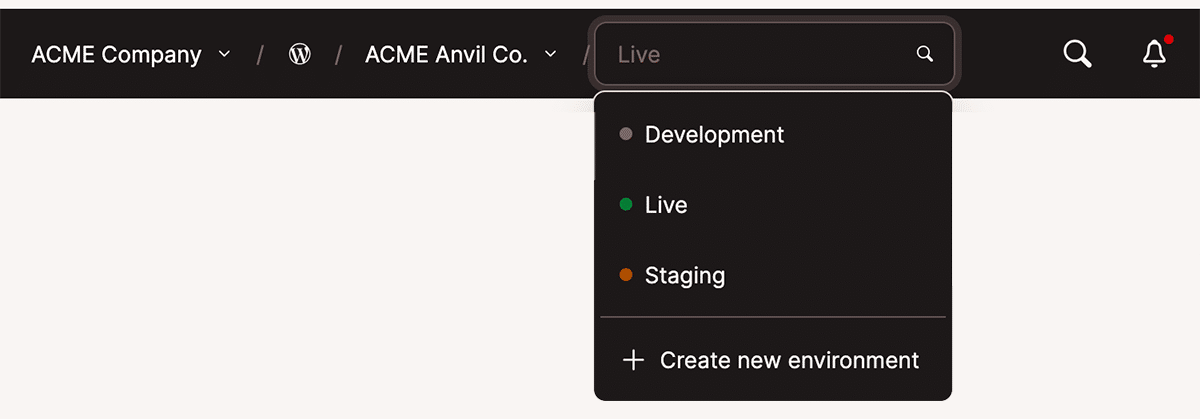
Assim como antes, a pesquisa continua disponível, permitindo que você encontre rapidamente os ambientes associados ao site ativo:
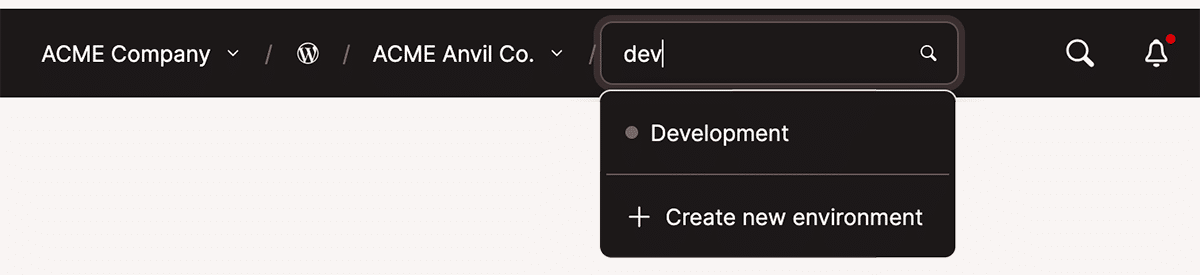
“Ir para ou pesquisar” ainda está disponível
O recurso “Ir para ou pesquisar”, lançado em 2024, pode ser acessado ao clicar no ícone de lupa no menu superior ou pressionando CMD + / ou CTL + / no teclado.
Essa funcionalidade continua sendo um atalho para todas as empresas vinculadas à sua conta, bem como para qualquer site WordPress hospedado na Kinsta, além de Aplicativos, Bancos de Dados e Sites Estáticos.
Você pode usar o teclado para navegar pelas entradas na caixa de diálogo Ir para ou pesquisar, juntamente com seus próprios recursos de pesquisa:
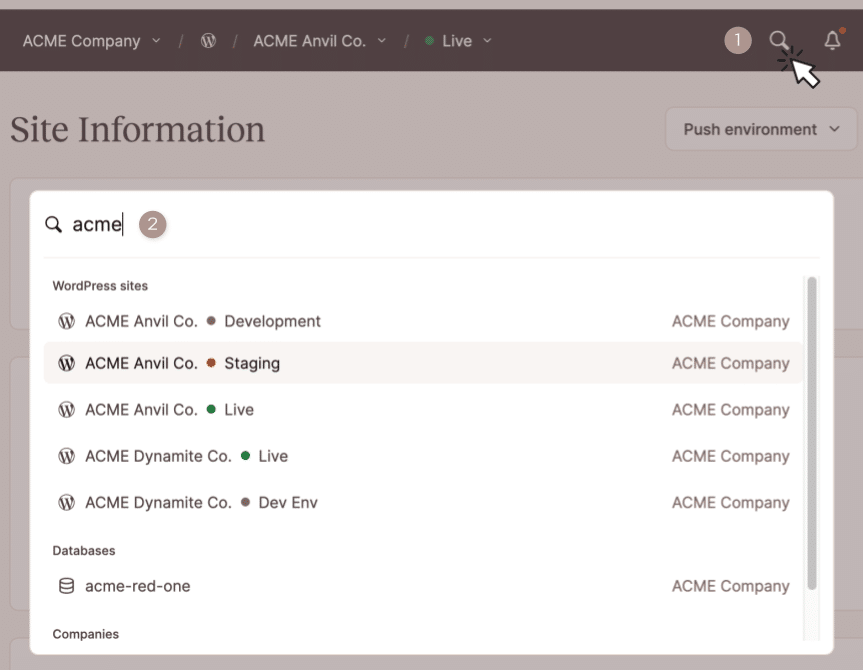
E é isso! Gostaríamos de saber se essa atualização da navegação do MyKinsta tornou sua experiência mais intuitiva.
Hospedagem de WordPress simples e poderosa
Kinsta é um provedor líder do setor de hospedagem gerenciada para sites WordPress, e estamos sempre desenvolvendo novas maneiras de simplificar a manutenção do site para nossos clientes.
Se você está procurando uma hospedagem de WordPress rápida e segura, explore os planos da Kinsta para encontrar o que melhor se adapta à sua empresa.
